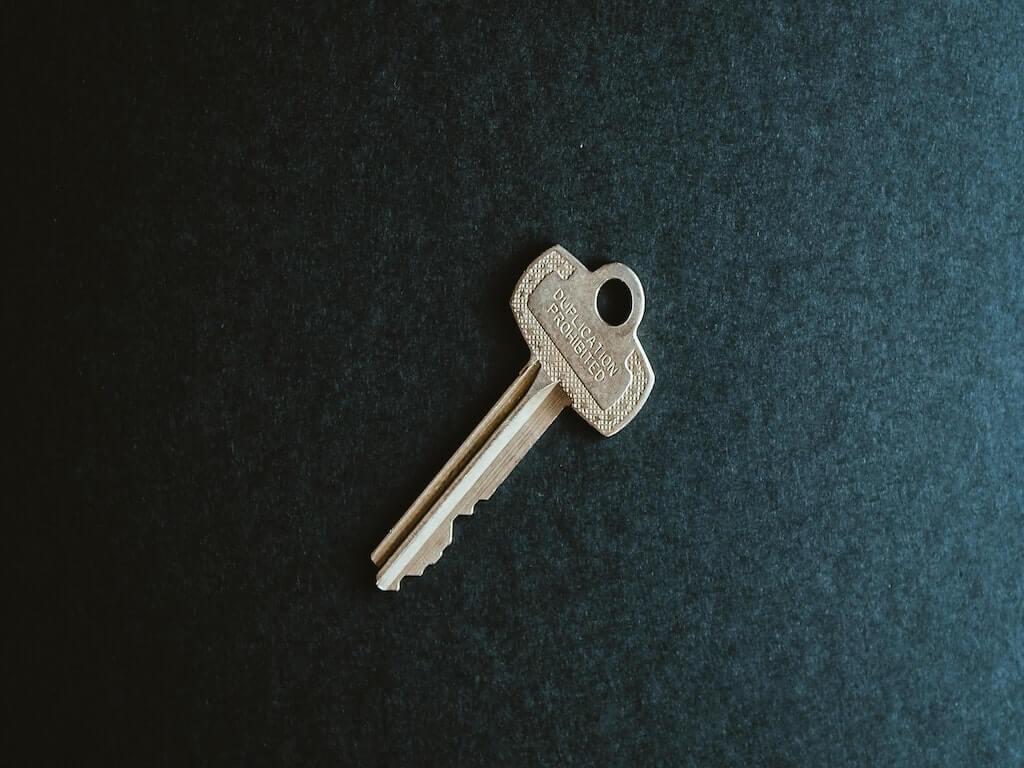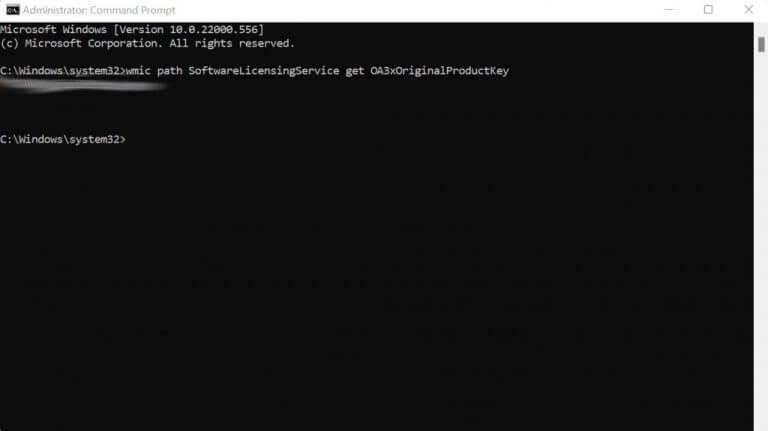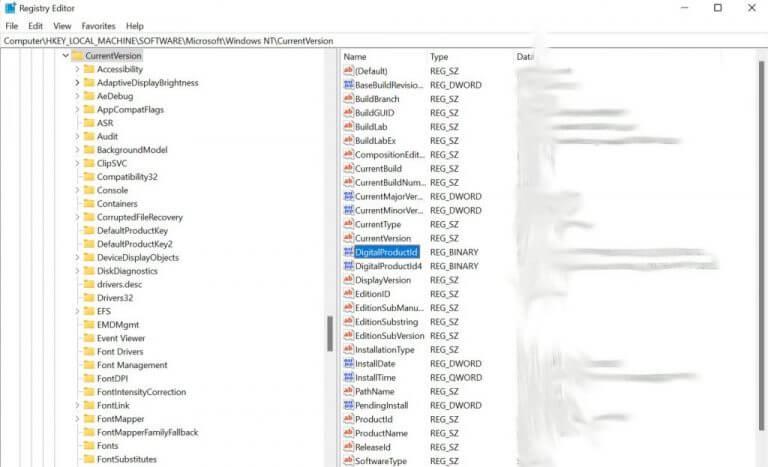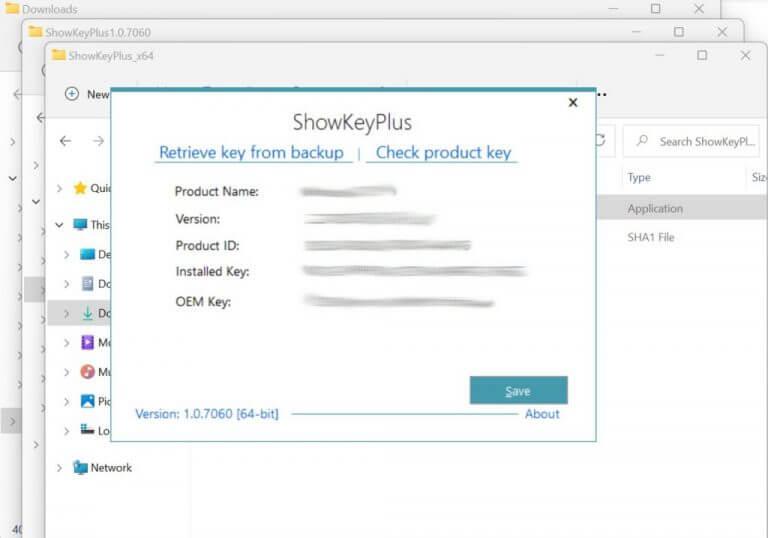Code de 25 caractères, la clé produit de votre Windows (aussi appelée clé logicielle) est un code de vérification requis par le système d’exploitation pour son authentification. L’utilisation d’une clé de produit garantit essentiellement que le produit utilisé est original. Si vous avez besoin de trouver votre clé de produit, ne vous inquiétez pas, nous sommes là pour vous. Dans ce qui suit, nous allons passer en revue différentes façons de trouver la clé de produit Windows. Allons droit au but.
1. Vérifiez votre messagerie
Dans presque tous les cas, vous devriez pouvoir trouver la clé de produit de votre Windows 10 ou Windows 11 dans votre boîte de réception. Par votre boîte de réception, nous parlons de l’e-mail que vous avez utilisé lors de l’achat de la copie de votre Windows.
Alors, allez vérifier votre boîte de réception immédiatement et voyez si vous pouvez y trouver la clé de produit de votre Windows.
2. Invite de commande
L’invite de commande, également appelée cmd ou cmd.exe, est une interface de ligne de commande dans Windows qui vous permet d’interagir avec Windows à l’aide d’entrées textuelles. Une alternative à l’interface graphique familière que nous utilisons aujourd’hui, elle prétend vous donner plus de contrôle et d’accessibilité sur votre ordinateur.
Fait intéressant, vous pouvez également l’utiliser pour trouver la clé de produit pour Windows 10 ou Windows 11. Pour ouvrir l’invite de commande, suivez les étapes ci-dessous :
- Allez à la Le menu Démarrer barre de recherche, tapez « cmd » et exécutez l’invite de commande en tant qu’administrateur.
- Dans l’invite de commande, tapez la commande suivante et appuyez sur Entrer:
wmic path softwarelicensingservice get OA3xOriginalProductKey
Votre clé de produit Windows s’affichera.
3. Registre Windows
Le registre Windows est une énorme base de données hiérarchique d’informations sur votre système d’exploitation Windows et d’autres paramètres de niveau inférieur. De plus, il vous permet également d’accéder aux informations sur votre système d’exploitation Windows. Voici comment vous pouvez vous mettre à trouver la clé de produit avec son aide :
- Allez à la Le menu Démarrer barre de recherche, tapez « regedit » et sélectionnez la meilleure correspondance.
- Accédez à cela en utilisant la barre d’adresse ci-dessus :
OrdinateurHKEY_LOCAL_MACHINESOFTWAREMicrosoftWindows NTCurrentVersionSoftwareProtectionPlatform
Votre clé de produit sera visible, comme illustré par l’exemple ci-dessous.
4. Programmes tiers
Si vous n’avez pas eu de chance avec les méthodes manuelles que nous avons couvertes jusqu’à présent, il est préférable d’essayer des méthodes professionnelles tierces. Il existe une multitude de bonnes options. Nous avons opté pour ShowKeyPlus dans cet exemple ; vous pouvez choisir n’importe quelle application de votre choix.
ShowKeyPlus est une application gratuite, et est également disponible en Boutique Microsoft, d’où vous pouvez le télécharger. Suivez les étapes ci-dessous pour commencer :
- Accédez au Microsoft Store et installez le AfficherCléPlus application.
- Lancez l’application et la clé de produit s’affichera sur votre PC.
Si vous le souhaitez, vous pouvez également enregistrer ces informations dans un fichier texte séparé via l’application.
Trouver la clé de produit dans Windows 10 ou Windows 11
C’est tout, les amis. Voici quelques moyens simples de comprendre les clés de produit dans Windows. Dans presque tous les cas, ces méthodes suffiraient. De plus, si vous avez acheté une copie physique de Windows, n’oubliez pas de vérifier la boîte de la carte dans laquelle votre Windows est venu !
FAQ
Comment savoir si ma clé de produit Windows est authentique ?
Si Windows est préinstallé sur votre PC, la clé de produit doit apparaître sur un autocollant sur votre appareil. Si vous avez perdu ou ne trouvez pas la clé de produit, contactez le fabricant. Pour vous assurer que votre clé de produit est authentique, consultez Comment savoir si votre logiciel est authentique et Comment savoir si votre matériel est authentique.
Comment puis-je trouver ma clé de produit Windows 10 à partir de l’invite de commande ?
Trouvez votre clé de produit Windows 10 à l’aide de l’invite de commande. Pour trouver votre clé de produit Windows 10 à l’aide de l’invite de commande, vous devez ouvrir l’application de ligne de commande avec des privilèges administratifs. Pour cela, tapez « cmd » dans la barre de recherche de Windows. L’invite de commande apparaîtra dans les résultats de la recherche.
Comment savoir si j’ai Windows 10 Pro ?
Confirmez que vous avez Windows 10 Pro en tapant winver dans la recherche et sélectionnez le meilleur résultat.S’il affiche Windows 10 Entreprise, utilisez la clé de licence Pro par défaut dans Paramètres > Mise à jour et sécurité > Activation > Modifier la clé de produit. Cette réponse vous a-t-elle été utile ?
Comment lire une clé de produit Windows à partir du BIOS ?
Vous pouvez également exécuter cette commande dans le terminal d’invite de commande : ces deux commandes tentent de lire votre clé de produit Windows à partir de quelque chose appelé le marqueur BIOS OA3. En d’autres termes, ils ne peuvent fonctionner que si Windows est préinstallé, et non si vous avez construit la machine vous-même et installé/activé Windows.
Comment puis-je trouver ma clé de produit Windows 10 ?
Pour trouver votre clé de produit Windows 10 à l’aide de l’invite de commande, vous devez ouvrir l’application de ligne de commande avec des privilèges administratifs. Pour cela, tapez « cmd » dans la barre de recherche de Windows.
Comment puis-je obtenir la clé de produit auprès du service de licence ?
1 Étape 1. Cliquez avec le bouton droit sur le bouton Démarrer et sélectionnez Invite de commandes (Admin ). 2 Étape 2. Dans la fenêtre contextuelle, saisissez la commande wmic path SoftwareLicensingService get OA3xOriginalProductKey et appuyez sur… Plus …
Avez-vous besoin d’une clé de produit pour installer Windows 10 ?
Une clé de produit n’est pas tout à fait essentielle pour installer et utiliser Windows 10. Vous pouvez toujours utiliser un Windows 10 non activé sans entrer de clé de produit pour celui-ci. La version non activée a quelques restrictions relativement mineures et vous invitera à l’activer avec une certaine régularité, mais vous pouvez continuer à l’utiliser sans clé de produit.
Comment trouver ma clé regedit Windows 10 ?
Tapez « regedit » dans la recherche du bureau Windows 10 et sélectionnez l’élément approprié dans les résultats. Accédez à cette clé : Computer\HKEY_LOCAL_MACHINE\SOFTWARE\Microsoft\Windows NT\CurrentVersion\SoftwareProtectionPlatform
Comment savoir si ma clé de produit Windows 7 est authentique ?
Imprimé sur un autocollant de certificat d’authenticité Si votre PC est équipé de Windows 7 ou d’une version antérieure, votre clé de produit sera imprimée sur un autocollant COA. Cet autocollant vérifie que l’ordinateur est fourni avec une copie authentique de Windows.Vous devrez examiner votre ordinateur pour trouver l’autocollant.
Comment savoir si mon logiciel Windows 10 est authentique ?
Comment savoir si votre logiciel est authentique. Trouvez votre clé de produit dans l’e-mail de confirmation que vous avez reçu après l’achat de Windows 10 ou dans un casier numérique accessible via le site Web du revendeur. La clé de produit se trouve dans l’e-mail de confirmation que vous avez reçu après l’achat de votre copie numérique de Windows.
Ai-je besoin d’une clé de produit pour activer Windows 10 ?
Windows 10 : Dans la plupart des cas, Windows 10 s’active automatiquement à l’aide d’une licence numérique et ne nécessite pas que vous saisissiez une clé de produit.
Mon Windows 10 Pro est-il correctement sous licence ?
Oui, mon Windows 10 Pro est correctement licencié. Cependant, une licence appropriée n’indique pas que Windows est installé et fonctionne correctement selon ce que je pense avoir lu.
Comment savoir si Windows 10 est activé ou non ?
Si le système dispose déjà de Windows 10 et que vous avez la clé de produit sur l’ordinateur, vous pouvez vérifier l’état d’activation dans Paramètres -> Mise à jour et sécurité -> Activation. Étant donné que vous achetez auprès d’un tiers, je ne peux pas garantir que la clé de produit est une clé de produit officielle de Windows 10.
Comment puis-je savoir si j’ai Windows 10 Pro ou Home ?
Comment puis-je savoir si j’ai Windows 10 Pro ou Home ? Essayez : « Paramètres » > « Système » > « À propos ». 🙂 Tapez « winver » (sans les guillemets) dans la zone de recherche en bas à gauche de l’écran.